Live Text 在 iOS 16 中采用了一个新技巧——这是从视频中抓取文本的方法 。

文章插图
Live Text 是一项非凡的 iOS 功能 , 可让您从照片中提取文本以复制到其他文档中 。这些能力在iOS 16中得到了扩展 , 因为Live Text 获得了从视频中提取文本的能力 。
当然 , 有一些警告 。视频必须暂停 , 在 iOS 16 测试版的这个阶段 , 文本必须在视频中相当显眼地出现 。该功能似乎也仅限于您拍摄的视频或您在 Safari 上找到的视频 。第三方视频应用程序可能需要更新才能使用 Live Text 的捕获功能 。
尽管如此 , 即使该功能仅适用于某些类型的视频 , 它也可以派上用场——尤其是因为 iOS 16 版本的 Live Text 会为您捕获的文本提供操作按钮 。其他语言的单词有一个翻译按钮 。货币有一个转换按钮 。电话号码、网站 URL 和实际地址都拥有自己的操作按钮 , 用于呼叫、浏览和在地图上查找 。
提取视频文字一旦掌握了窍门 , 视频中的实时文本就非常易于使用 。以下是使用实时文本抓取视频中文本的方法 。
1. 找到一个包含文字的视频 , 然后按播放 。
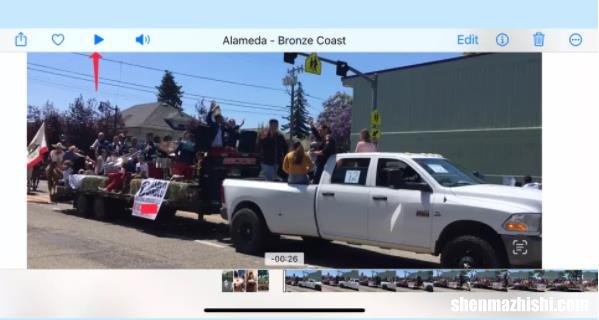
文章插图
2. 当您看到要捕获的文本时 , 暂停视频 。
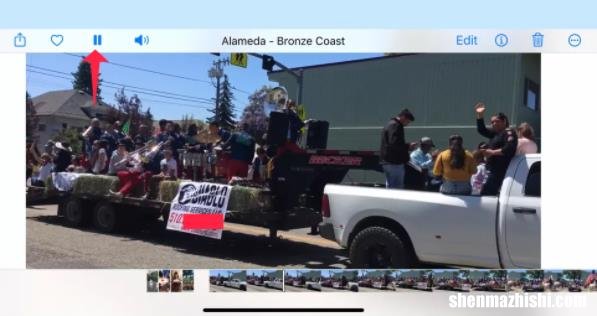
文章插图
3.点击屏幕右下角的实时文本按钮 。将出现相关的操作按钮 。
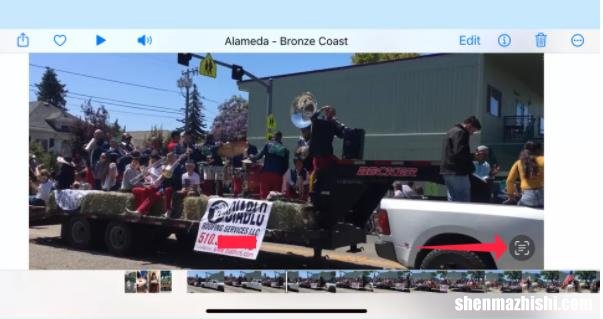
文章插图
在此示例中 , 我可以点击网站 URL、电话号码或翻译按钮来找出“暗黑破坏神”的意思是“恶魔” 。
4. 如果我想从视频中复制文本 , 我只需点击并按住相关文本即可 。出现一个弹出菜单 , 让我可以选择复制文本 。

文章插图
我不必总是点击文本来复制它 。在这个例子中 , 通过我的 iPhone 上的 Safari 浏览器使用出现在汤姆指南上的视频之一 , 我能够点击播放栏旁边的三个点图标 。
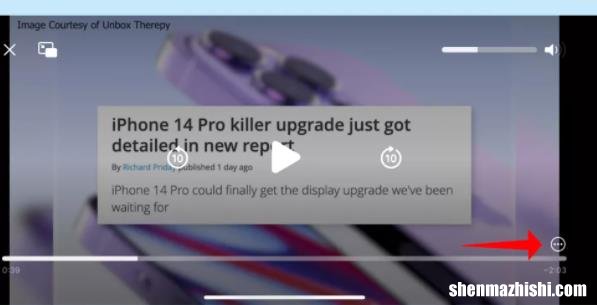
文章插图
这带来了一个显示文本命令 , 突出显示屏幕上的文本 。
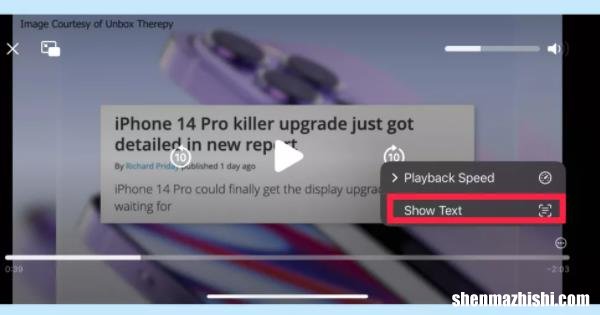
文章插图
使用 Copy All 按钮 , 我可以复制屏幕上的文本以粘贴到接受文本的应用程序中 。

文章插图
在实时文本中捕获视频是iOS 16 的功能之一 , 它展示了 Apple 软件更新中增强的智能功能 。Visual Look Up 也获得了更新 , 允许您从照片中提取主题并将其粘贴到另一个应用程序中 。
【iPhone苹果ios16怎么提取视频文字】Haptic 键盘反馈可能是 iOS 16 中最被低估的功能 。
- 怎么在iOS 16新闻应用程序上设置My Sports
- 新iPhone独有的iOS 16从照片中提取主题
- 怎么在苹果iPhone上安排定时邮件发送
- iOS 16拟我表情怎么用,Memoji带来新功能
- 第一次使用iPhone需要注意避免的5个错误
- 青海塔里木怎么样
- 青海两山是哪两座山
- 青海富硒之乡
- 青海最高海拔4200米有哪些地方
